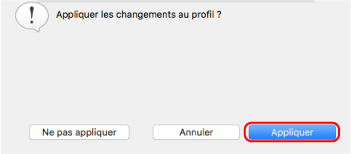Renommer les profils
Cette section vous explique comment renommer un profil.
Vous pouvez renommer tous les profils sauf le [Standard].
- Cliquez sur l'icône de ScanSnap Manager
 dans le Dock tout en appuyant sur la touche [Ctrl] du clavier, puis sélectionnez [Gestion des profils] dans le menu ScanSnap Manager.
dans le Dock tout en appuyant sur la touche [Ctrl] du clavier, puis sélectionnez [Gestion des profils] dans le menu ScanSnap Manager.- La fenêtre [ScanSnap Manager - Gestion des profils] s'ouvre.
CONSEIL- Si vous ne pouvez pas sélectionner [Gestion des profils] dans le menu ScanSnap Manager, décochez la case [Utilisation du Quick Menu] dans la fenêtre de configuration du ScanSnap.
- Vous pouvez également afficher la fenêtre [ScanSnap Manager - Gestion des profils] en sélectionnant [Gestion des profils] depuis le menu [Profil] dans la fenêtre de configuration du ScanSnap.
- Sélectionnez un profil et cliquez sur le bouton [
 ] dans la partie inférieure gauche de la fenêtre pour sélectionner [Renommer].
] dans la partie inférieure gauche de la fenêtre pour sélectionner [Renommer].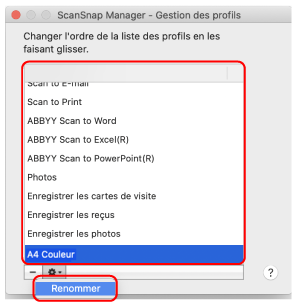
- La saisie d'un nouveau nom dans le champ Nom du profil devient possible.
- Saisissez le nouveau nom.
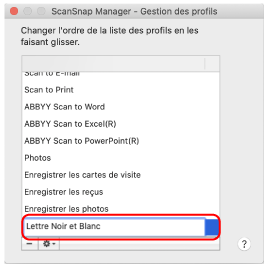
- Le profil est renommé.
- Cliquez sur le bouton [
 ] dans la partie supérieure gauche de la fenêtre pour fermer la fenêtre [ScanSnap Manager - Gestion des profils].
] dans la partie supérieure gauche de la fenêtre pour fermer la fenêtre [ScanSnap Manager - Gestion des profils].- Une fenêtre de message s'affiche.
- Cliquez sur le bouton [Appliquer].